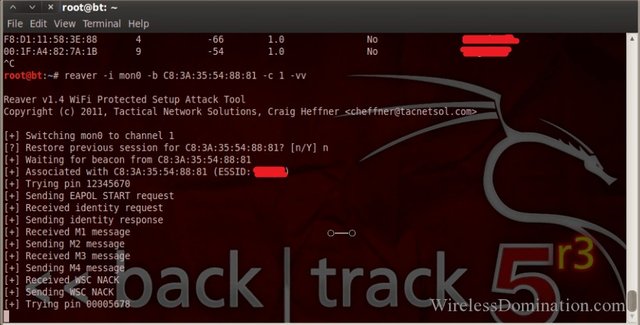
steg för steg Backtrack 5 och wireless Hacking basics
installera Backtrack 5
skapa en Backtrack 5 R3 Live CD
installera på hårddisken
installera och köra med VMware
Reaver
WPA dictionary attack
få ett handslag och en datafångst
använda aircrack och en ordbok för att knäcka en WPA-datafångst
www.wirelesshack.org
steg för steg Backtrack 5 och wireless Hacking basics
All information i denna bok är endast för testning och utbildningsändamål; för användning av nätverkssäkerhetsadministratörer eller testa säkerheten för din egen trådlösa anslutning.
introduktion
Backtrack 5 R3 är ett ökänt digitalt kriminaltekniskt och Intrångsdetekteringsprogram med en hel del verktyg för penetrationstestning, det är baserat på Linux och innehåller 300 plus-verktyg.
om du aldrig har använt Backtrack innan allt du verkligen behöver veta är det den bästa programvaran att använda för Digital Forensics, intrångsdetektering och penetrationstestning.
det finns olika typer av trådlösa attacker men i verkligheten används bara två huvudtyper. Jag kommer att gå steg för steg genom varje. Om du har Backtrack 5 installerat det första kapitlet kan hoppas över direkt till hacka du vill använda.
de två huvudtyperna av trådlösa Hack är WPA dictionary attack och Reaver.
tidigare brukade WEP vara den huvudsakliga krypteringen som användes på routrar men WEP var notoriskt lätt att knäcka och ses sällan längre. WPA eller WPA2, som verkligen är samma sak, är det sätt på vilket routrar nu är krypterade och mycket svårare att knäcka.
hur du tänker på dessa attacker är lika viktigt som attackerna själva. Det finns inget peka och klicka alternativ. Att lära sig kommandon och skriva dem i ett terminalfönster är ett måste.
att köpa flera routrar att spela med är också en bra ide. Det finns mycket att hitta på varvet försäljning och swap möter på billiga. Olika tillverkare gör olika saker och har olika inställningar så vissa har en svaghet en annan kommer inte.
en sak att nämna är också att en intern trådlös nätverksadapter inte fungerar med Backtrack och trådlös penetrationstestning. Detta beror inte på att adaptern inte stöds det kan eller inte kan vara. Det beror på att de flesta trådlösa chipset inte stöder paketinjektioner eller de saker som krävs för att göra en trådlös attack.
den vanligaste trådlösa USB-adaptern som för närvarande används är Alfa AWUS036H och Alfa AWUS036NH. Jag har använt båda och båda är bra, men om möjligt få Alfa AWUS036NH eftersom den stöder wireless N. medan Alfa AWUS036H stöder wireless G.
för att se en uppdaterad lista Gå hit www.wirelesshack.org/backtrack-compatible-adapters
installera Backtrack 5
Backtrack 5 är gratis att ladda ner och installera och kan laddas ner här. http://www.wirelesshack.org/backtrack-5-download
Backtrack-filen är stor 2-4 GB beroende på vilken typ av fil du laddar ner. Det finns tre sätt att installera Backtrack, installera på hårddisken, Starta av en DVD eller flash-enhet eller köra den i virtualisering.
jag kommer att prata om hur varje installation fungerar, men om du är ny på Backtrack 5 är det enklaste sättet att bränna Backtrack 5 ISO till en DVD eller en flash-enhet och starta från den, naturligtvis när datorn startar om data kan gå vilse om den inte lagras korrekt.
installera Backtrack 5 till hårddisken är detsamma som att installera alla operativsystem, som de flesta alla känner till, genom att starta från en disk, välja Installera och svara på frågor som tid, datum, språk och formatera disken.
att köra Backtrack 5 inom virtualisering är kanske det vanligaste sättet. Främst för att ett välbekant operativsystem som Windows kan köras samtidigt och filer enkelt överföras mellan de två. Detta tar upp datorresurser och kan lägga till ytterligare ett felsökningslager om ett problem uppstår, till exempel Backtrack som inte känner igen en USB-adapter.
personligen kör jag VMware Player med Backtrack 5 och Windows 7. Om du bara börjar skulle jag börja med att använda en Boot DVD och sedan gå vidare till virtualisering senare, men det här är ett personligt alternativ och beror på din egen erfarenhet och kunskap om att använda operativsystem.
skapa en Backtrack 5 R3 Live CD
för att starta upp en DVD eller Flash-enhet behövs Backtrack 5 ISO. Nedladdningen kan hittas här http://www.wirelesshack.org/backtrack-5-download nedladdningssidan har nyligen ändrats och måste laddas ner med hjälp av en Torrent. Om du aldrig har laddat ner en Torrent är det enkelt. Först ladda ner och installera en torrentklient, den mest populära är Utorrent men det finns många. Klicka sedan på länken till torrenten och klienten laddar ner filen.
ISO-brännprogramvara kommer att behövas. Du har troligtvis redan ISO-brännprogramvara, till exempel viss version av Nero och så vidare, om du är osäker, använd Power ISO.
(jag har ingen koppling till Power ISO det är helt enkelt vad jag använder, så jag kommer att använda det för det här exemplet.)
när ISO har laddats ner, ladda Backtrack 5 ISO i din brinnande programvara och bränna den till en DVD.
efter att ISO har bränts på en DVD kan den nu användas som en Live-CD eller användas för att installera på hårddisken.
för att starta från DVD: N sätt den i datorns enhet och kontrollera datorns inställningar för att starta från disken. De flesta datorer har en startalternativsknapp för att trycka på eller startar automatiskt upp disken.
när den startar från DVD: n ska den komma till följande meny.
valde det första alternativet som är ”standard Boot Text Mode” och datorn startar från DVD: n och upp till inloggningen.
standard användarnamn och lösenord för Backtrack är root sedan toor.
när du är inloggad och vid kommandotolken (pundsymbol #) skriver du ”startx” och detta startar det grafiska användargränssnittet.
snabba steg för att skapa en Backtrack 5 Live CD
- Ladda ner Backtrack ISO http://www.wirelesshack.org/backtrack-5-download
- Ladda ner PowerISO eller något ISO-brännverktyg om du inte har en. http://www.poweriso.com/download.htm 3. Installera PowerISO 4. Installera en DVD i DVD-brännaren och öppna PowerISO.
- öppna Backtrack-bildfilen i PowerISO och klicka sedan på Bränn och bränn Backtrack-bildfilen till DVD.
- Använd DVD-skivan för att starta vilken dator du vill ha i Backtrack.
- användarnamnet är root. Lösenordet är toor.
- vid kommandotolken skriv startx för att komma in i GUI.
installera på hårddisken
alla befintliga operativsystem kommer att raderas och endast Backtrack kommer att installeras om detta görs. Av denna anledning rekommenderar jag inte att du installerar på hårddisken om du inte har gjort det tidigare.
Backtrack kan ställas in till dual boot tillsammans med ett befintligt operativsystem, men förklarar hur man gör en dual boot är mer avancerad. Om något går fel kommer det befintliga operativsystemet att vara borta eller skadat.
om du inte förstår operativsystem, använd de andra alternativen, starta från DVD-skivan men Installera inte Backtrack eller kör Backtrack med VMware.
ISO kommer att behövas för att brännas till en DVD för att installera på hårddisken. Detta är detsamma som ovanstående uppstart av DVD-skivan. När Backtrack är i GUI finns en fil Backtrack.sh på skrivbordet. Dubbelklicka på detta kommer att installera backtrack till hårddisken.
snabba steg Installera Backtrack 5 till hårddisken.
1 Starta Backtrack Live-miljön.
2 logga in användarnamn rot, lösenord toor.
3 vid prompten skriver du startx för att ange GUI.
4 *Dubbelklicka på installationen Backtrack.sh på skrivbordet.
5 följ instruktionerna på skärmen som tid, datumregion och så vidare.
installera och köra med VMware
att köra två operativsystem samtidigt är ganska vanligt nu och gjort relativt enkelt. Två saker kommer att behövas Backtrack 5 VMware Image, och VMware Player eller Workstation.
för dem som inte vet VMware är ett sätt att köra ett annat operativsystem praktiskt taget inom ett annat operativsystem. I grund och botten om du kör Windows och vill köra en Backtrack 5-installation samtidigt kan du göra det med VMware.
VMware fungerar mycket bra och så länge du har en ganska ny dator bör det fungera bra. Om du har en äldre bärbar dator eller äldre dator kan ISO vara bättre. Främst för att en ISO kan brännas till en disk eller någon startbar enhet och startas från. När Backtrack 5 startas av en ISO kör den inte Windows i bakmarken.
VMware workstation är inte precis billigt även om det finns en gratis version. Det finns en 30 dagars gratis provperiod för VMware Workstation om du vill kolla in det.
VMware Workstation är inte gratis men det finns en gratis version som heter VMware Player. VMware Player kommer inte med alla alternativ Workstation gör men det fungerar, och kör Backtrack 5 fine.
VMware Player kan laddas ner här http://www.vmware.com/products/player du måste bläddra ner för att hitta gratis nedladdning av VMware Player.
när du har VMware Player behöver du VMware-bildfilen från Backtrack 5-webbplatsen här http://www.wirelesshack.org/backtrack-5-download.
VMware-bilden är en förinställd installation som kan laddas direkt i VMware och vara redo att användas.
när både VMware player och Backtrack 5 VMware-bilden har laddats ner kör och installera VMware Player och följ standardalternativen.
Backtrack 5 VMware-bildfilen måste extraheras och skapar en egen mapp med en massa filer i den.
när det är klart att extrahera alla filer, kör VMware Player och högerklicka på ”öppna en virtuell maskin.”En dialogruta kommer helt enkelt att rikta den till mappen med den extraherade Backtrack 5 VMware-bilden.
endast en fil kommer upp på grund av .VMX extension klicka på den och du kommer att kunna spela virtuell maskin och köra Backtrack 5.
snabba steg för att installera Backtrack 5 och VMware player
- Ladda ner VMware www.vmware.com/products/player.
- Ladda ner Backtrack VMware-bildfilen. http://www.wirelesshack.org/backtrack – 5-Ladda ner och extrahera filerna.
- installera VMware: följ standardalternativen.
- när VMware är installerat gå till öppna en virtuell maskin, gå till VMware Backtrack 5 bildfil plats och klicka på filen. Backtrack 5 öppnas och kommer upp till en inloggningsskärm. Användarnamnet är root och lösenordet är toor.
- användarnamnet är root och lösenordet är toor. När du är inloggad typ startx och Backtrack öppnas i ett GUI.
Reaver
kommandon vi kommer att använda.
airmon-ng
airmon-ng start wlan0
wash-i mon0-C
reaver-i mon0-b (BSSID) – vv
(- vv är två V inte en W)
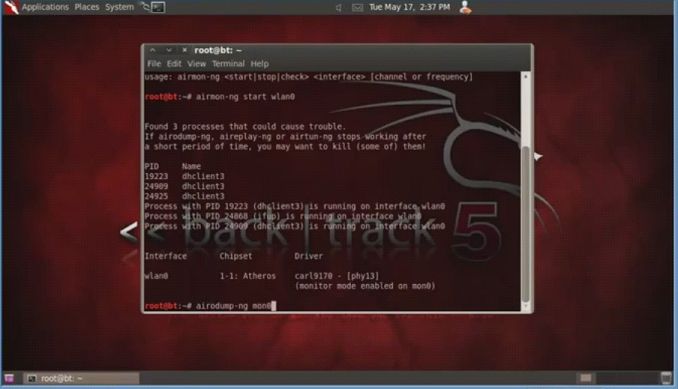
Reaver är ett av de bästa verktygen att komma med på länge. Innan WPA implementerades och WEP styrde trådlös kryptering kunde alla nätverk lätt knäckas. Men när WPA blev standard blev det mycket svårare att göra, med hjälp av ordboken attack metoden var det enda verkliga alternativet. Sedan kom Reaver.
Reaver fungerar med ett fel som finns i routrar som kallas WPS eller Wi-fi Protected Setup. WPS gör det enkelt för trådlösa enheter att hitta och ansluta till en router. Problemet med WPS är att det har en fel i det som låter någon gå runt krypteringen.
om en router har WPS aktiverat är det inte längre nödvändigt att knäcka krypteringen. Tänk på det som en bakdörr.
om en router har WPS aktiverat kan den vanligtvis knäckas på två till tio timmar.
” Wi-Fi Protected Setup, eller WPS. Det är en funktion som finns på många routrar, avsedd att ge en enkel installationsprocess, och den är knuten till en PIN-kod som är hårdkodad i enheten.
Reaver utnyttjar en brist i dessa stift och resultatet är att det med tillräckligt med tid kan avslöja ditt WPA-eller WPA2-lösenord. Reaver försöker inte ta på sig WPA-krypteringen utan går runt den med WPS och visar sedan lösenordet.”(Wikipedia)
som med andra attacker finns det några problem med detta. Såsom signalstyrka är en stark signal nästan ett måste. Även vissa routrar kan krascha om alltför många stift får kastas på det för att snabbt ungefär som en denial of service attack kan krascha en dator.
Reaver har många alternativ eller växlar som den kan använda för att hantera dessa problem. Exemplet Jag använder nedan är en grundläggande. Det finns många fler kommandon att använda med Reaver, du kan se dem alla genom att skriva ” reaver/?”, eller i bilagan finns en fullständig lista över kommandon som kan användas med Reaver.
det första vi behöver göra är att aktivera den trådlösa USB-adaptern.
starta Backtrack 5 och öppna två terminalfönster.
Kör kommandot ”airmon-ng” för att se om Backtrack känner igen din trådlösa USB-adapter. Det ska visa ”Wlan” tillsammans med chipset, om det inte gör det måste någon felsökning göras tills den gör det.
när den trådlösa USB-adaptern fungerar måste vi aktivera den. För att göra detta kör följande kommando”airmon-ng start wlan0″
om allt går bra kommer skärmen att bläddra med lite information och säg aktiverat på mon0.
att hitta en WPS-aktiverad router är nästa steg som det brukade vara svårt att göra tills ”wash” – kommandot kom med.
kommandot ”wash” har varit ökänt för att ha problem och inte fungerar korrekt. I grund och botten går kommandot ”wash” ut och berättar om en router har WPS aktiverat, så du slösar inte bort din tid på att köra Reaver. Jag tror att jag har hittat en fix som har fungerat för mig på både Backtrack 5 och Kali Linux. Gör först en katalog så här.
”MKdir / etc / reaver”
kör sedan tvättkommandot
”wash-i mon0-C”
(det är en capitol C)
kopiera BSSID, klistra in det vid behov senare, tryck sedan på CTRL+C för att stoppa terminalfönstret med den trådlösa USB-adaptern.
(om ingenting kommer upp är ingen WPS-aktiverad router inom räckhåll. Kör följande kommando för att se alla åtkomstpunkter inom räckhåll. ”airodump-ng mon0”. Gör bara detta om tvättkommandot inte hittar något)
nu kan vi komma till Reaver. Se till att terminalfönstret som kör kommandot” tvätta ” inte aktivt använder den trådlösa USB-adaptern genom att trycka på CTRL+C inuti den. Du kan kopiera och klistra in BSSID.
i det andra terminalfönstret kör följande kommando.
”reaver-i mon0-b(mål BSSID) –vv”
(- vv är två V inte en W)
Reaver bör börja springa.
Reaver kommer nu att köra och starta en brute force-attack mot routerns Pin-nummer. Den körs tills den hittar det trådlösa lösenordet vanligtvis 2-10 timmar.
WPA dictionary attack
WPA och WPA 2 är den senaste krypteringen för trådlösa enheter, så långt som att knäcka dem är de samma så jag kommer att använda WPA härifrån.
en ordboksattack är en av de enklaste att förstå men minst sannolikt att hitta ett lösenord. Detta är ofta den sista utvägen eftersom medan det fungerar det beror på ordlistan som används och datorkraft.
i grund och botten fångas en datainsamling av routern trådlöst när någon loggar in i routern. Sedan används en ordboksfil med en massa namn och kombination av namn/nummer för att kasta på datainsamlingen tills lösenordet hittas.
om någon känner personen kan de kanske gissa lösenordet men annars kan det ta lång tid och aldrig hitta någonting. Om du fastnar med den här metoden är det viktigt att tänka på hur lösenordet kan struktureras tillsammans med datorkraft. Datainsamlingen kan kopieras mellan flera datorer för att dela upp sakerna. A till F på en G till Z på en annan. Cloud computing kan vara ett alternativ att utnyttja någon annan datorkraft och så vidare.
det finns andra sätt som Rainbow tabeller, eller grafikkortet attack, men det enklaste eller enklaste sättet att knäcka WPA är att använda Brute Force. Det sätt som detta fungerar i grunden är att det finns en stor ordbok som du använder för att kasta så många kombinationer av ord som möjligt vid WPA-krypteringen tills den spricker. Om lösenordet är enkelt kommer det att hitta det snabbt, om det är en lång omskrivning med många olika sifferbokstavskombinationer blir det mycket svårare.
få ett handslag och få en datainsamling
kommandon som används.
airmon-ng
airmon-ng start wlan0
airodump-ng mon0
Backtrack ska vara igång.
öppna två terminalfönster
Kör kommandot ”airmon-ng” för att se om din USB-adapter dyker upp, om det inte gör det, måste det göras någon felsökning av varför det inte är det. I det här exemplet använder jag en Alfa AWUS036H som använder RTL8187L-chipset
när du vet att adaptern är ansluten och kör det här kommandot för att få adaptern i bildskärmsläge.
airmon-ng start wlan0
om allt går bra kommer skärmen att bläddra med lite information och säg aktiverat på mon0. någon gång kommer det att aktivera på mon1 eller mon2 om det använder detta.
nu vill vi se vilken router eller åtkomstpunkt (AP) som finns där ute så vi kör det här kommandot.
airodump-ng mon0
här vill vi rikta in den AP vi vill ha och kopiera BSSID. Använd CTRL + C för att stoppa kommandot och kopiera BSSID.
nu vill vi lämna den ursprungliga terminalen ensam och flytta till den andra öppna terminalen. Här ska vi ställa in adaptern för att göra en datainsamling på AP-punkten vi valde. När vi har gjort detta måste vi vänta på att en trådlös enhet ansluter till routern och den kommer att göra en datainsamling. För att göra detta gör vi följande kommando.
airodump-ng-c (kanal)- w (vårt filnamn)- bssid (BSSID av AP) mon0
så för mig skulle det vara
airodump-c 1-W MyWpaCatch-bssid 00:14:D1:EA:C4:3D mon0
då ska det gå till övervakning av AP för en datainsamling.
vid denna tidpunkt kunde vi helt enkelt vänta på att någon skulle ansluta trådlöst till routern. Det kan vara vilken enhet som helst, deras bärbara dator, skrivbord eller smartphone. Om vi väntar stannar vi i passivt läge och ingen kan upptäcka att vi är där. Den nedre terminalen (i det här exemplet) kommer att dyka upp och säga WPA handskakning uppe till höger när detta händer.
det finns ett sätt att påskynda detta om du vet att någon har en trådlös enhet ansluten till routern genom att de-autentisera dem eller sparka dem tvinga dem att återansluta. Detta kommer sannolikt att spelas in av routern så det här är inte en passiv metod. För att göra detta öppna ett annat terminalfönster och skriv följande.
aireplay-ng -0 5-a (Target AP BSSID) mon0
för mig skulle det vara
aireplay-ng -0 5-a 00:14:D1:EA:C4:3D mon0
använda aircrack och en ordbok för att knäcka en WPA-datainsamling
du borde redan ha en WPA-handskakningsfil och Backtrack 5 igång.
standardlagringen för ett WPA-handslag är under /root och kommer att finnas där under vilket namn du kallade det. Ordlistan som vi kommer att använda är inbyggd i backtrack under / pentest/passwords / wordlists och kallas darkc0de.lst.
att få en bra ordbok kan vara svårt det finns några ordböcker inom Backtrack 5 som jag kommer att använda för att förklara Brute Force-metoden men storleken är begränsad vilket gör dem värdelösa mot alla utom den enklaste lösenfrasen.
vi kommer att använda aircrack för att göra sprickan och kommandot för att göra detta är:
aircrack-ng (filnamn) -w (ordboksplats)
där filnamnet är handskakningsfilen du fångade och ordboksplatsen är sökvägen till din ordlista. Platsen för var dessa två filer är och deras namn kommer att vara upp till dig. som jag sa ovan är den vanliga standardplatsen för handskakningsfilen under / root och är vad du kallade det. Vi kommer att använda darkc0de.lst dictionary för detta exempel under katalogen/pentest/passwords / wordlists.
så kommandot för mig att göra detta skulle vara:
aircrack-ng /root/mywpacatch-05.cap-w / pentest/lösenord/ordlistor / darkc0de.lst
om det görs rätt aircrack bör börja och börja försöka knäcka WPA handskakning fånga med ordboken.
om ordboken hittar den kommer den att visas som nedan om inte, då måste en annan ordlista användas. I det här exemplet redigerade jag textordboksfilen och satte in lösenordet för att visa hur det ser ut när det hittas.
slutsats
informationen i denna bok är att ge läsaren en grundläggande översikt över de nuvarande hackarna mot trådlösa routrar med Backtrack 5, och förhoppningsvis har det gjort det. Det finns många fler alternativ och växlar som kan användas med kommandon som Reaver, skriv bara kommandot sedan ”/?”för att se de andra alternativen, till exempel ”reaver /?”. I bilagan kan du se dessa alternativ.
www.wirelesshack.org
tillägg
Reaver v1.4 WiFi Protected Setup Attack Tool
Copyright (c) 2011, taktiska nätverkslösningar, Craig Heffner
obligatoriska argument:
-i, –interface=(wlan) namn på monitor-mode-gränssnittet för att använda
-b, –bssid=(mac) BSSID för målet AP
valfria argument:
-m, –Mac=(Mac) Mac av värdsystemet
-e, –Essid=(SSID) Essid av målet ap
– C, –Channel=(kanal) ställ in 802.11 kanal för gränssnittet (innebär-f)
-o, –out-file=(file) skicka utdata till en loggfil
-s, –session=(file) Återställ en tidigare sessionsfil
-C, –exec=(command) kör det medföljande kommandot vid framgångsrik pin-återställning
-D, –daemonize Daemonize reaver
-a, –auto auto detect de bästa avancerade alternativen för målet AP
-f, –fast inaktivera kanal hopping
-5, –5GHz använd 5GHz 802.11 kanaler
-v, –verbose visa icke-kritiska varningar (- VV för mer)
-q, –quiet bara visa kritiska meddelanden
– h, –help visa hjälp
Avancerade alternativ:
-p, –pin=(wps pin) använd den angivna 4 eller 8 siffriga WPS pin
-d, –delay=(sekunder) Ställ in fördröjningen mellan pin försök
-l, –lock-delay=(sekunder) Ställ in tiden att vänta om AP låser WPS pin försök
-g, –max-försök=(num) avsluta efter num pin försök
-x, –fail-wait=(sekunder) Set tiden att sova efter 10 oväntade fel
-r, –recurring-delay=<X:y> Sleep för y sekunder varje x pin försök
-t, –timeout=(sekunder) Ställ in ta emot timeout period
-t, –m57-timeout=(sekunder) Ställ in M5/M7 timeout period
-a, –no-associate associerar inte med AP (association måste göras av en annan applikation)
-N, –no-nacks skickar inte NACK meddelanden när paket som inte är i ordning tas emot
-S, –DH-small använd små dh-tangenter för att förbättra sprickhastigheten
-l, –ignore-locks ignorera låst tillstånd rapporterat av målet ap
-e, –EAP-avsluta avsluta varje WPS-session med ett EAP-felpaket
– n, –nack target ap alltid skickar en NACK
-w, –win7 härma en Windows 7 registrar
exempel:
reaver-i mon0-b 00:90:4C:C1:AC: 21-vv